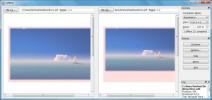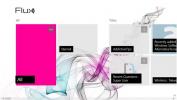Hur du ansluter din telefon till Windows 10
Telefoner kan göra mycket idag. De är inte bara begränsade till att svara på samtal och skicka e-post. Fler och fler människor kan arbeta på språng med bara en smartphone. Den enda gången deras arbetsflöde avbryts är när de måste byta från sin telefon till sitt skrivbord. Det finns ett avbrott i arbetsflödet när användare försöker flytta filer och öppna länkar på sitt skrivbord. Apple kände igen detta avbrott i arbetsflödet och introducerade en funktion som heter "Handoff" i iOS och macOS. Funktionen ger användare av plattformarna en universell urklipp bland annat. Det är en trevlig funktion men Microsoft har bara utökat den. I Fall Creators Update kommer du att kunna ansluta din telefon till Windows 10 och skicka länkar och filer mellan dem. Funktionen är inte bara begränsad till Android- eller Windows-telefoner. Det fungerar med iOS också.
Anslut din telefon till Windows 10
Ditt Windows 10 måste vara konfigurerat för att fungera med ditt Microsoft-konto. Du kan inte ansluta din telefon till Windows 10 med ett lokalt konto. Du måste också installera en app på din telefon och ansluta den till ditt Microsoft-konto.
På skrivbordet
Öppna appen Inställningar och gå till gruppen Telefoninställningar. Klicka på knappen "Lägg till en telefon". Om du redan ser en telefon som du inte kommer ihåg att ha lagt till är den där eftersom du har Cortana-appen installerad på den.
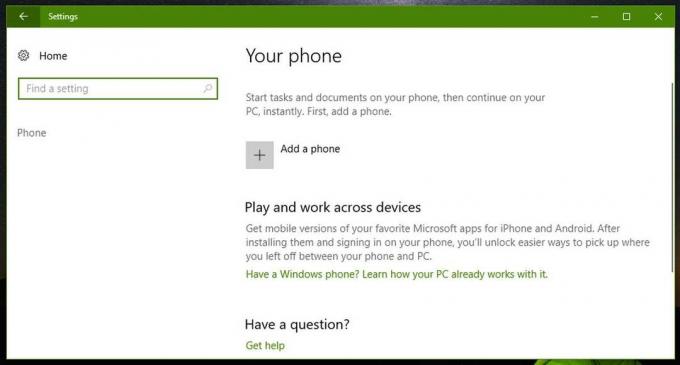
Ange ditt telefonnummer så att Windows 10 kan skicka länken till dig för att ladda ner appen du behöver installera. Det är allt du behöver göra på ditt skrivbord. Resten finns på din telefon.
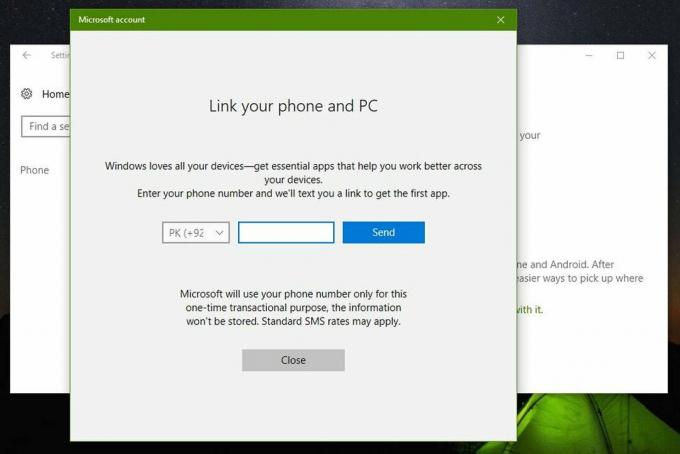
På din telefon
Besök länken du får och installera appen den pekar dig till. På iOS heter appen Fortsätt på din PC. När du har installerat den öppnar du valfri app som stöder delningsmenyn, t.ex. Chrome för iOS.
På den översta raden med appar i delningsarket sveper du hela vägen för att avsluta och trycker på knappen Mer. Från aktivitetsbladet, aktivera Fortsätt på PC.
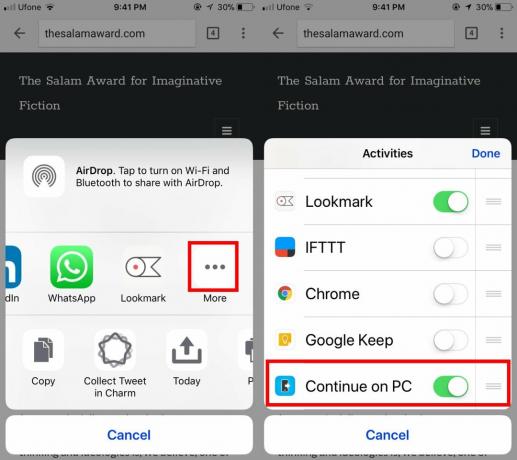
Gå tillbaka till delningsarket och tryck på alternativet Fortsätt på PC. Appen frågar om du vill fortsätta nu eller senare. Första gången du använder appen för att fortsätta på din PC måste du logga in på ditt Microsoft-konto och ge det åtkomst till data på din telefon.

Välj sedan vilken dator du vill skicka information till. Det är allt. Om du har skickat en länk öppnas den automatiskt på ditt Windows 10-skrivbord i Microsoft Edge.

Hur bra fungerar det?
Denna funktion är fantastisk. Det fungerar sömlöst och det är snabbt. Du behöver inte vänta på att länken eller filerna kommer till ditt skrivbord. Eventuella förseningar beror på en långsam internetanslutning. Denna funktion är, även i sitt nuvarande betaläge, en solid vinnare. Det är universellt och låser inte ut någon speciell telefon. Det är snabbt. Den enda bristen är naturligtvis att det tvingar dig att använda Microsoft Edge. Kanske kommer EdgeDeflector att kunna tvinga den till använd din standardwebbläsare. Oavsett vilket kommer den här funktionen att tas emot väl.
Sök
Nya Inlägg
Jämför PDF-filskillnad med DiffPDF
DiffPDF är ett portabelt, open source-program som kan jämföra olika...
Flux: Elegant, kakelbaserad Google Reader-klient för Windows 8
Från själva operativsystemet till apparna som kommer ut för det ver...
Audio Pitch & Shift: Lägg till effekter, Change Pitch & Speed Of Songs
Förra månaden täckte vi BPMinus, en applikation för Windows som låt...